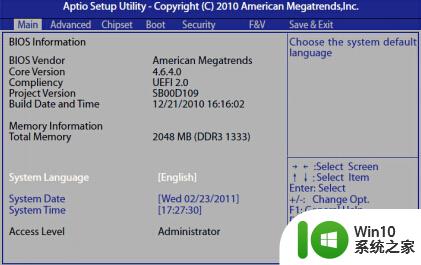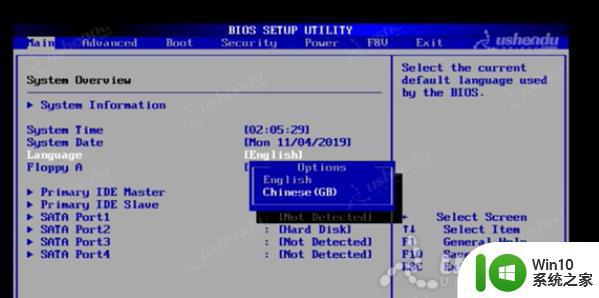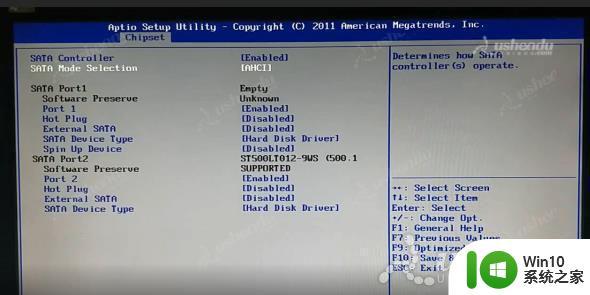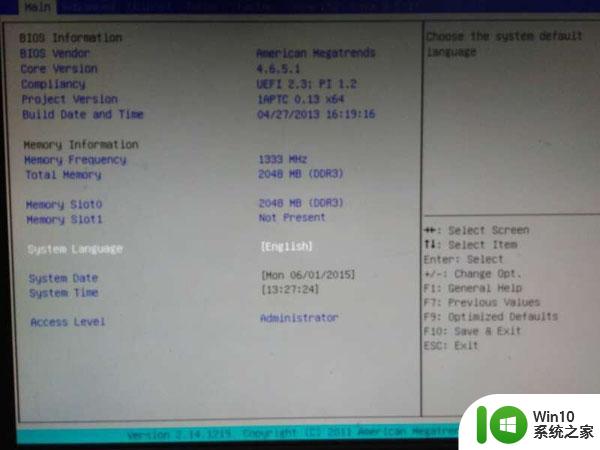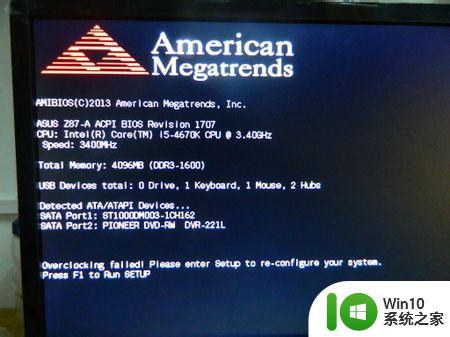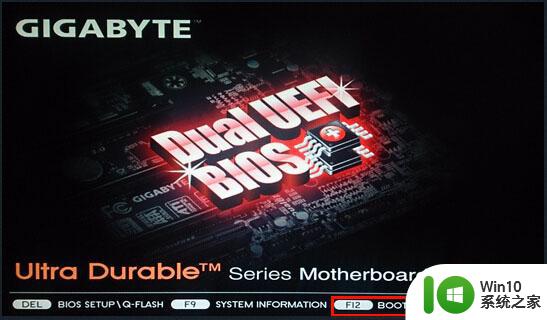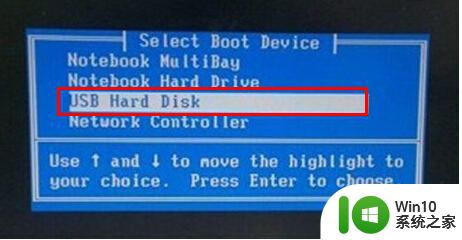盈通主板台式机如何设置开机U盘启动 盈通主板台式机如何设置U盘启动
更新时间:2024-07-02 13:03:53作者:yang
盈通主板台式机是一款功能强大的硬件设备,如何设置开机U盘启动是很多用户关心的问题,在使用盈通主板台式机时,有时候我们需要通过U盘启动系统或者安装新的操作系统。为了更好地操作和管理这些功能,正确设置开机U盘启动是非常重要的。接下来我们将详细介绍盈通主板台式机如何设置开机U盘启动,让您轻松掌握这一技巧,提高设备的使用效率。
设置步骤如下:
1、将U教授启动盘插入到主机后置USB接口,开启电脑;
2、在出现盈通开机画面时,按下F8或F11键;

3、进入到启动项选择窗口,找到系统识别到的U盘选项或者带USB的选项;
4、使用↕方向键移动到hp v218gU盘选项,按Enter键确认选择;

5、系统启动之后进入到U教授主菜单,选择对应选项进行系统安装操作。

以上就是盈通主板台式机如何设置开机U盘启动的全部内容,还有不懂得用户就可以根据小编的方法来操作吧,希望能够帮助到大家。